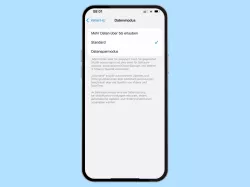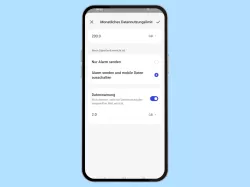Realme: Datensparmodus verwenden und einstellen
Du möchtest wissen, was der Datensparmodus auf dem Realme-Smartphone ist oder wie man ihn verwenden kann? Wir zeigen dir, wie es geht!
Von Simon Gralki · Zuletzt aktualisiert am
Mit dem Datensparmodus kann der Datenverbrauch auf dem Realme-Smartphone reduziert werden. In dieser Anleitung zeigen wir dir, wie du den Datensparmodus einrichten und verwenden kannst.
Durch den Datensparmodus beziehungsweise die Funktion Datenvolumen sparen auf dem realme-Smartphone können Apps, die im Hintergrund ausgeführt werden, nicht bzw. nur eingeschränkt auf das Netzwerk zugreifen. Bei der Ausführung von Apps im Vordergrund wird automatisch entschieden, ob Dateneinsparmaßnahmen getroffen werden, was beispielsweise eine Reduzierung der Bildauflösung zur Folge hat. Eine häufige Maßnahme, die dann auch von Nutzer als Problem dargestellt wird, ist die eingeschränkte Datennutzung von Apps im Hintergrund. Da die Apps nur in zweitlichen Abständen das Internet verwenden können, werden auch Benachrichtigungen verspätet zugestellt.
Ein-/Ausschalten
Der Datensparmodus kann auf dem Realme-Smartphone über die Einstellungen > SIM-Karten und mobile Daten > Datennutzung > Datenvolumen sparen eingeschalten oder ausgeschalten werden.
Ist der Datensparmodus aktiviert, kann keine Netzwerk-Tethering-Funktion über USB oder Bluetooth verwendet werden.
Hinweis: Bei aktivem Datensparmodus wird in der Statusleiste ein entsprechendes Tropfen-Symbol angezeigt.






- Öffne die Einstellungen
- Tippe auf Mobiles Netzwerk
- Tippe auf Datennutzung
- Tippe auf Datenvolumen sparen
- Aktiviere oder deaktiviere Datenvolumen sparen
- Tippe auf Einschalten
Ausnahme hinzufügen
Bei aktivem Datensparmodus auf dem realme-Smartphone können individuelle Apps zur Ausnahme hinzugefügt werden.
Die Ausnahmen erhalten weiterhin eine uneingeschränkte Datennutzung, was für Messenger-Diensten, wie beispielsweise WhatsApp, empfehlenswert ist, da Nachrichten ansonsten verzögert oder erst nach Öffnen der App geladen werden könnten.






- Öffne die Einstellungen
- Tippe auf Mobiles Netzwerk
- Tippe auf Datennutzung
- Tippe auf Datenvolumen sparen
- Tippe auf Uneingeschränkte Apps
- Aktiviere oder deaktiviere die gewünschten Apps
Lerne das Betriebssystem realmeOS auf deinem Realme-Smartphone Schritt für Schritt kennen.
Häufig gestellte Fragen (FAQ)
Was ist der Datensparmodus auf dem Realme-Smartphone?
Beim Datensparmodus handelt es sich um eine Funktion auf dem Realme-Smartphone, um den Datenverbrauch zu reduzieren und die Effizienz der mobilen Datenverbindung zu steigern. Wenn der Datensparmodus aktiviert ist, werden verschiedene Maßnahmen ergriffen, um den Datenverbrauch zu minimieren, während grundlegende Internetfunktionen erhalten bleiben.
Was beeinflusst der Datensparmodus?
Der Datensparmodus kann verschiedene Aspekte der Smartphone-Nutzung beeinträchtigen, da er darauf ausgelegt ist, den Datenverbrauch zu reduzieren. Einige der Auswirkungen sind:
-
Bildqualität: Die Bildkompression im Datensparmodus führt zu einer reduzierten Bildqualität von Bildern und Grafiken. Dies kann dazu führen, dass Bilder unschärfer oder pixeliger erscheinen.
-
Streaming-Qualität: Bei der Verwendung von Streaming-Diensten wie Video- oder Musik-Apps wird die Qualität möglicherweise heruntergestuft, um den Datenverbrauch zu verringern. Dies kann zu niedrigerer Videoauflösung oder kürzeren Bufferschleifen führen.
-
Hintergrundaktualisierungen: Apps im Hintergrund haben möglicherweise eingeschränkte Aktualisierungen oder könnten keine Daten synchronisieren, wenn der Datensparmodus aktiviert ist. Dadurch könnten Benachrichtigungen oder Aktualisierungen verzögert werden.
-
Ladezeiten: Aufgrund der Bildkompression und der Reduzierung der Datenübertragung können Webseiten, Fotos und andere Inhalte möglicherweise langsamer laden.
-
Video-Autoplay: Die automatische Wiedergabe von Videos in Apps oder sozialen Medien wird möglicherweise gestoppt, um den Datenverbrauch zu minimieren. Dies könnte die Nutzungserfahrung beeinträchtigen, da Videos manuell gestartet werden müssen.
Warum erhalte ich App-Benachrichtigungen verspätet?
Der Datensparmodus kann sich auf App-Benachrichtigungen auswirken, indem er bestimmte Hintergrundaktivitäten von Apps einschränkt. Wenn der Datensparmodus aktiviert ist, könnten Apps möglicherweise keine Echtzeit-Benachrichtigungen mehr liefern, da ihre Fähigkeit zur Hintergrundaktualisierung beschränkt ist. Um trotz aktivierten Datensparmodus schnellstmöglich App-Benachrichtigungen zu erhalten, können auf dem Realme-Smartphone auch Ausnahmen für Apps erstellt werden.
Kann ich auch Ausnahmen für Apps erstellen?
Ja, das ist auf dem Realme-Smartphone möglich. Durch die hinzugefügte Ausnahme können die ausgewählten Apps trotz aktivierten Datensparmodus weiterhin uneingeschränkt auf das Internet zugreifen.